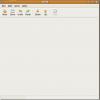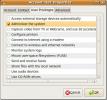Linux'ta Bash'ten ZSH'ye Nasıl Geçilir
Terminalde çok fazla zaman harcayan Linux kullanıcıları Bash Shell'e çok aşina olurlar. Modern hissettiren özelliklerden yoksun olsa da, çok yönlü ve güvenilirdir. Bash Shell'den daha fazla özelliğe sahip bir şey arıyorsanız, kontrol etmek için iyi bir alternatif Z Shell'dir (aka Zsh). Bash'e dayanıyor, ancak daha kullanışlı hale getirecek önemli iyileştirmeler var. Bu kılavuzda, Bash'ten ZSH'ye nasıl geçiş yapabileceğinizi ve onu birincil Kabuğunuz haline getirmenin yanı sıra Oh My Zsh çerçevesini daha fazla iyileştirme için nasıl etkinleştireceğinizi ele alacağız.
Zsh'i yükle
Bash yerine Zsh kabuğunu kullanmadan önce Linux PC'nize yüklemeniz gerekir. Neyse ki, Zsh en iyi bilinen Bash alternatiflerinden biri olduğundan, bunu elde etmek sorun değil. Bir terminal penceresi açın ve dağıtımınız üzerinde çalışmasını sağlamak için komutu girin.
Ubuntu
sudo apt install zsh
Debian
sudo uygun-get install zsh
Arch Linux
Arch Linux aslında canlı diskte varsayılan olarak Z Kabuğunu kullanır. Yine de, canlı disk Zsh kullanıyor olsa da, kurulumunuzun varsayılan olarak etkin olacağı anlamına gelmez. Geleneksel Bash ile gitmeye karar verdiyseniz, yine de kabuğu Pacman ile kurmanız gerekebilir.
sudo pacman -S zsh
fötr şapka
sudo dnf zsh yükle
OpenSUSE
sudo zypper yüklemek zsh
Diğer Linux'lar
Daha önce de belirtildiği gibi, Zsh Linux topluluğunda çok popüler. Sonuç olarak, en belirsiz Linux dağıtımlarının bile kullanıcılarının paket yöneticisinde bulma konusunda herhangi bir sorunu olmamalıdır. Zsh'i kurmak için bir terminal açın, “zsh” için arama yapın ve normalde yazılım yüklediğiniz gibi kurun.
Alternatif olarak, Zsh web sitesi ve Linux işletim sisteminizde nasıl kullanacağınızı öğrenin.
Zsh'yi Yapılandırma
Zsh'ı yapılandırmak için terminali açın ve çalıştırın. Z Kabuğunu ilk kez çalıştırdığınızda yapılandırma sihirbazı otomatik olarak açılır. Sihirbazda, 1 kurulum işlemini başlatmak için
Bir sonraki sayfada, Zsh'ın aralarından seçim yapabileceğiniz birçok seçenek var. Bu seçenekler, kabuğun kurulumunu kolaylaştırmak içindir. Bir kez daha, 1. Bu seçeneği belirlediğinizde Shell geçmişi ayarlarını vb. Yapılandırma konusunda size yol gösterilecektir.

İlk önce, 1 geçmiş satır boyutunu ayarlamak için. Ardından 2 yeni geçmiş dosyasını oluşturmak ve 3 kaydedilecek satır sayısını özelleştirmek için. 3 ayarın tümü yapılandırıldığında, S ana menüye geri dönmek için
Zsh yapılandırma menüsünde, 2 otomatik tamamlama sistemini ayarlamak için. Bu sistem, geçmiş dosyasında algıladığı komutları otomatik olarak dolduracaktır.
Otomatik tamamlama etkinken, S menüye geri dönmek için.
Seçenekleri ayarlama 1 ve 2 tek kritik adımlardır. İsterseniz, Z Shell deneyiminizi tamamen özelleştirmek için diğer ayarlara göz atın. Aksi takdirde, 0 değişiklikleri kaydedin ve çıkın.
Chang Varsayılan Kabuğu
Zsh doğru yapılandırılmış, ancak varsayılan Masaüstü Kabuğu değil. Bash, her terminal açıldığında varsayılan olarak hala açılır. Bu sorunu çözmek için terminale gidin ve chsh Komut.
İlk olarak, Root için kabuğu değiştirin:
sudo -s chsh -s / bin / zsh kökü
Kök kullanıcı varsayılan olarak Zsh kullandığına göre, artık kullanıcının geçişi zamanı. Zsh Kabuğunu kullanmak isteyen her kullanıcı için bu komutu yeniden çalıştırmanız gerekeceğini unutmayın. değiştirmek kullanıcı kullanıcı adınızla aşağıdaki komutta.
chsh -s / bin / zsh kullanıcı adı
Değişikliği onaylamak için kullanıcının şifresini girin. Terminali kapatın ve Zsh'a erişmek için tekrar açın.
Oh My Zsh yazılımını yükleyin

Çoğu kullanıcı için tek başına Zsh kullanmak yeterlidir, ancak bu kabuktan daha da fazlasını elde etmek istiyorsanız, Oh My Zsh'i yüklemek yoludur. Zsh almak için, wget yükleme komut dosyasının en son sürümünü almak için indirme aracı. Linux bilgisayarınızda Git paketinin yüklü olması gerektiğini unutmayın. Paket yöneticisinde “git” ifadesini aratın ve Wget'i kullanmadan önce yükleyin.
wget https://github.com/robbyrussell/oh-my-zsh/raw/master/tools/install.sh -O - | zsh
Oh My Zsh, bir kez Linux PC'nizde, aralarından seçim yapabileceğiniz düzinelerce farklı eklenti ile tamamlanmış güzel bir Zsh yapılandırma dosyası oluşturur. Bu eklentilerden herhangi birini etkinleştirmek için Zsh yapılandırma dosyasını düzenlemeniz gerekir. Terminalde, ~ / seçeneğini açmak için Nano metin düzenleyiciyi kullanın.zshrc.
nano ~ / .zshrc
Oh My Zsh içinde seçim için eklentiler listesinde ilk temalar. Varsayılan olarak, “Robby Russel” teması etkindir. Başka bir şey ister misin? Bu sayfaya gidin, bir tema bulun ve tırnak işaretlerindeki adı favori temanıza değiştirin.
Temayı takiben, etkinleştirilecek birçok Zsh eklentisi var. Listeyi ok tuşuyla aşağı kaydırın ve eklentilerin açıklamasını okuyun. Beğendiğini gördün mü? Eklentiyi etkinleştirmek için kodun önündeki # işaretini kaldırın.
Nano'yu kaydederek eklentileri etkinleştirin (Ctrl + O sonra Ctrl + X) ve terminalin yeniden başlatılması.
Arama
Yakın Zamanda Gönderilenler
Linux'ta Softmaker Office 2019 Deneme Kurulumu
Libre Office'ten ve pazarda yeni bir şeyden bıktıysanız, SoftMaker ...
Ubuntu Linux'ta Meld ile Dosya / Klasör Karşılaştırması Gerçekleştirin
Meld en iyi fark görüntüleyici uygulamasından biri olarak kabul edi...
Ubuntu Linux'ta Bir Kullanıcıya Yönetici Ayrıcalıkları Atama
Linux tabanlı sistemlerde, kök sistemin ana kullanıcısıdır ve kök t...